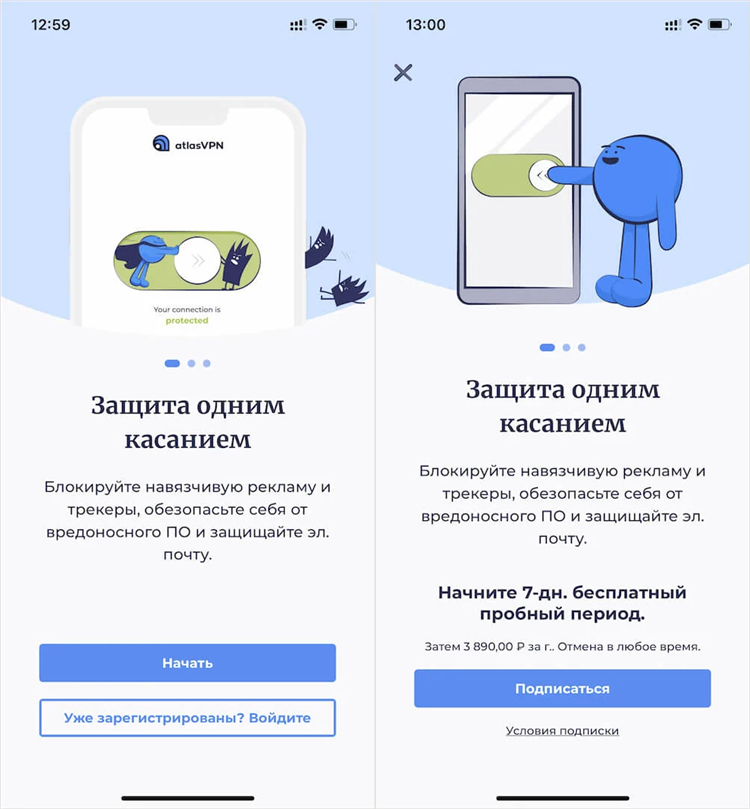Как поставить vpn на ноутбук
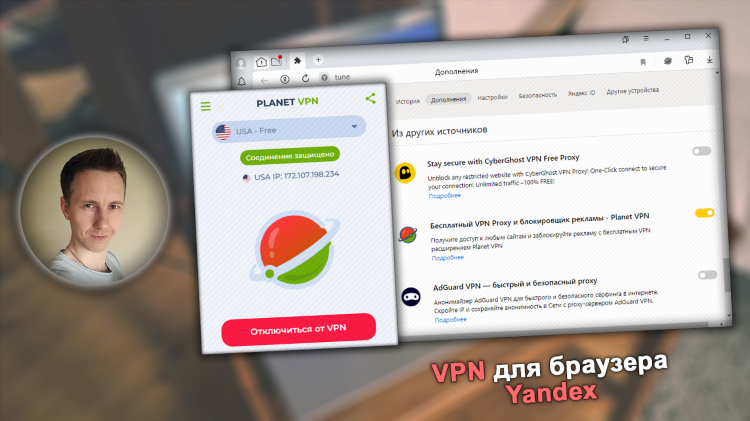
Как поставить VPN на ноутбук
Использование VPN (Virtual Private Network) обеспечивает защищённое подключение к сети, шифрует интернет-трафик и позволяет обойти региональные ограничения. Вопрос как поставить VPN на ноутбук является актуальным для обеспечения безопасности и конфиденциальности при работе в интернете.
Выбор подходящего VPN-сервиса
Перед установкой необходимо выбрать надёжный VPN-провайдер. При выборе следует учитывать следующие критерии:
-
наличие приложений для операционной системы ноутбука (Windows, macOS, Linux);
-
политика отсутствия логов;
-
протоколы шифрования (например, OpenVPN, WireGuard, IKEv2/IPSec);
-
скорость и стабильность соединения;
-
репутация компании и наличие прозрачной политики конфиденциальности.
Рекомендуется использовать только проверенные VPN-сервисы, такие как NordVPN, ExpressVPN, ProtonVPN, Surfshark и другие с подтверждённой безопасностью.
Установка VPN на ноутбук с Windows
Способ 1: Использование официального клиента
-
Перейти на официальный сайт выбранного VPN-провайдера.
-
Скачать установочный файл для Windows.
-
Установить приложение, следуя инструкциям мастера установки.
-
Ввести учётные данные для входа.
-
Выбрать сервер и нажать кнопку подключения.
Способ 2: Настройка встроенного VPN-клиента Windows
-
Открыть «Параметры» → «Сеть и Интернет» → «VPN».
-
Нажать «Добавить VPN-подключение».
-
Ввести параметры подключения, предоставленные VPN-провайдером:
-
имя подключения;
-
адрес сервера;
-
тип VPN (обычно — L2TP/IPSec или IKEv2);
-
имя пользователя и пароль.
-
-
Сохранить настройки и подключиться через созданный профиль.
Установка VPN на ноутбук с macOS
-
Скачать приложение с официального сайта VPN-провайдера.
-
Установить его, перетащив в папку «Программы».
-
Запустить приложение, авторизоваться и выбрать сервер.
-
Нажать кнопку подключения.
Также возможно ручное добавление VPN через системные настройки:
-
Перейти в «Системные настройки» → «Сеть».
-
Нажать «+» и выбрать интерфейс VPN.
-
Указать тип VPN и настройки сервера.
-
Сохранить и подключиться.
Установка VPN на ноутбук с Linux
В большинстве дистрибутивов Linux доступны как GUI-приложения, так и командная строка.
Установка через командную строку (на примере OpenVPN)
-
Установить пакет OpenVPN:
nginxsudo apt install openvpn -
Загрузить конфигурационные файлы от VPN-провайдера.
-
Подключиться с помощью команды:
arduinosudo openvpn --config путь_к_файлу.ovpn
Установка через графический интерфейс (NetworkManager)
-
Установить необходимые плагины:
nginxsudo apt install network-manager-openvpn -
Перейти в настройки сети и создать новое VPN-подключение.
-
Ввести параметры, указанные в конфигурации провайдера.
Как поставить VPN на ноутбук через браузерные расширения
Некоторые VPN-провайдеры предоставляют расширения для браузеров (Chrome, Firefox, Edge), позволяющие зашифровать трафик в пределах браузера:
-
Перейти в магазин расширений браузера.
-
Найти расширение выбранного VPN.
-
Установить его и авторизоваться.
-
Активировать VPN в интерфейсе расширения.
Следует учитывать, что такие расширения не защищают трафик вне браузера.
FAQ
Какой способ установки VPN является наиболее безопасным?
Наиболее безопасным считается использование официального приложения от надёжного VPN-провайдера с поддержкой современных протоколов шифрования.
Можно ли использовать бесплатные VPN-сервисы?
Да, но большинство бесплатных сервисов ограничивают скорость, объём трафика и могут собирать пользовательские данные. Для защиты конфиденциальности предпочтительнее использовать платные VPN.
Требуется ли VPN для публичных Wi-Fi сетей?
Да, подключение к публичным сетям без VPN может быть небезопасным, так как трафик может быть перехвачен злоумышленниками.
Как проверить, работает ли VPN на ноутбуке?
После подключения необходимо перейти на сайт проверки IP-адреса, например, whatismyipaddress.com, и убедиться, что отображается IP-адрес выбранного VPN-сервера.
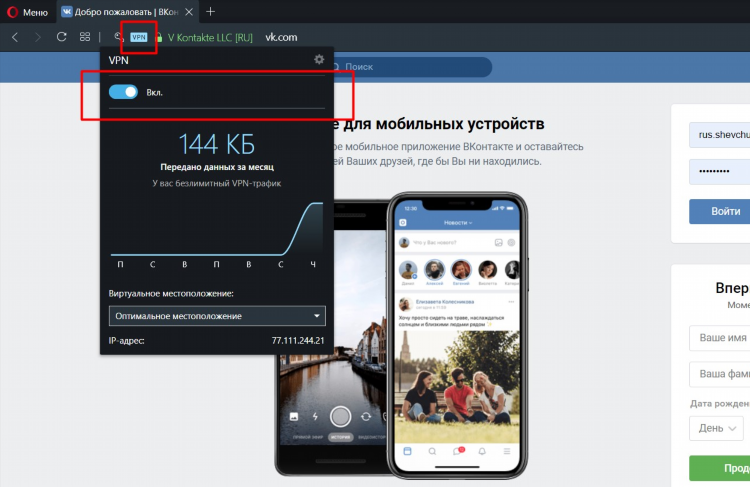
Как включить vpn в опера
Обход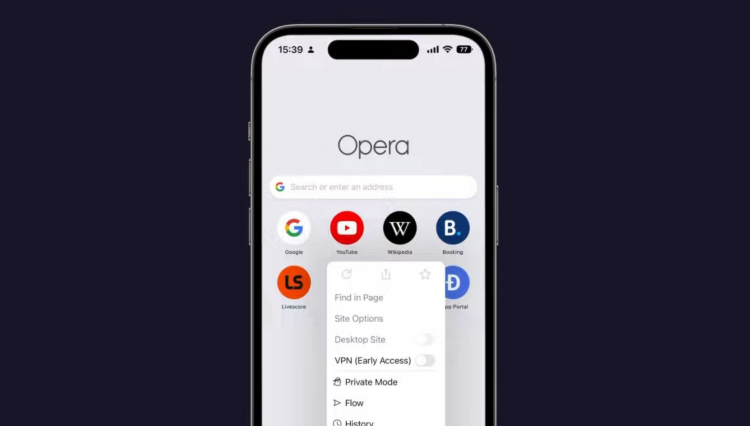
Free vpn opera расширение
Устройства
Впн для пабга на пк
Альтернативы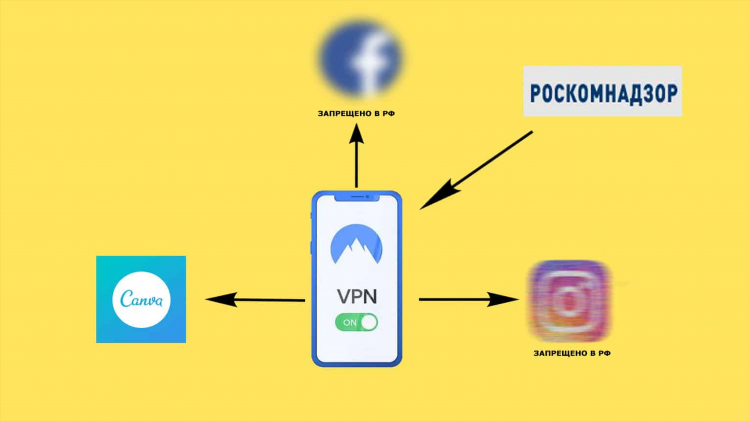
Vpn лучшие для пк
Смарт-ТВ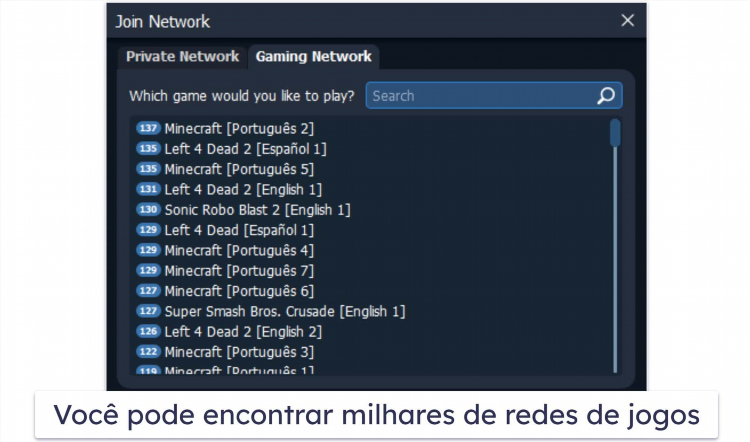
Radmin vpn торрент
ЗаконыИнформация
Посетители, находящиеся в группе Гости, не могут оставлять комментарии к данной публикации.